Как интегрировать Долями в
Как добавить оплату Долями в
Чтобы добавить оплату Долями на ваш сайт на WordPress, выполните три шага.
Шаг 1. Убедитесь, что подключили сервис «Долями» и в личном кабинете руководителя выпустили
Как подключить Долями к
Как и зачем выпускать
Шаг 2. Скачайте модуль для интеграции со страницы Долями.
Шаг 3. Настройте его для работы с сайтом:
Для интеграции модуля не нужен разработчик. Все шаги можно выполнить самостоятельно.
Как установить платежный модуль Долями на сайт на WordPress?
Перед началом работы скачайте архив с файлами для установки модуля WordPress. Для этого перейдите на страницу с модулем и нажмите «Скачать архив». Файл загрузится на компьютер.
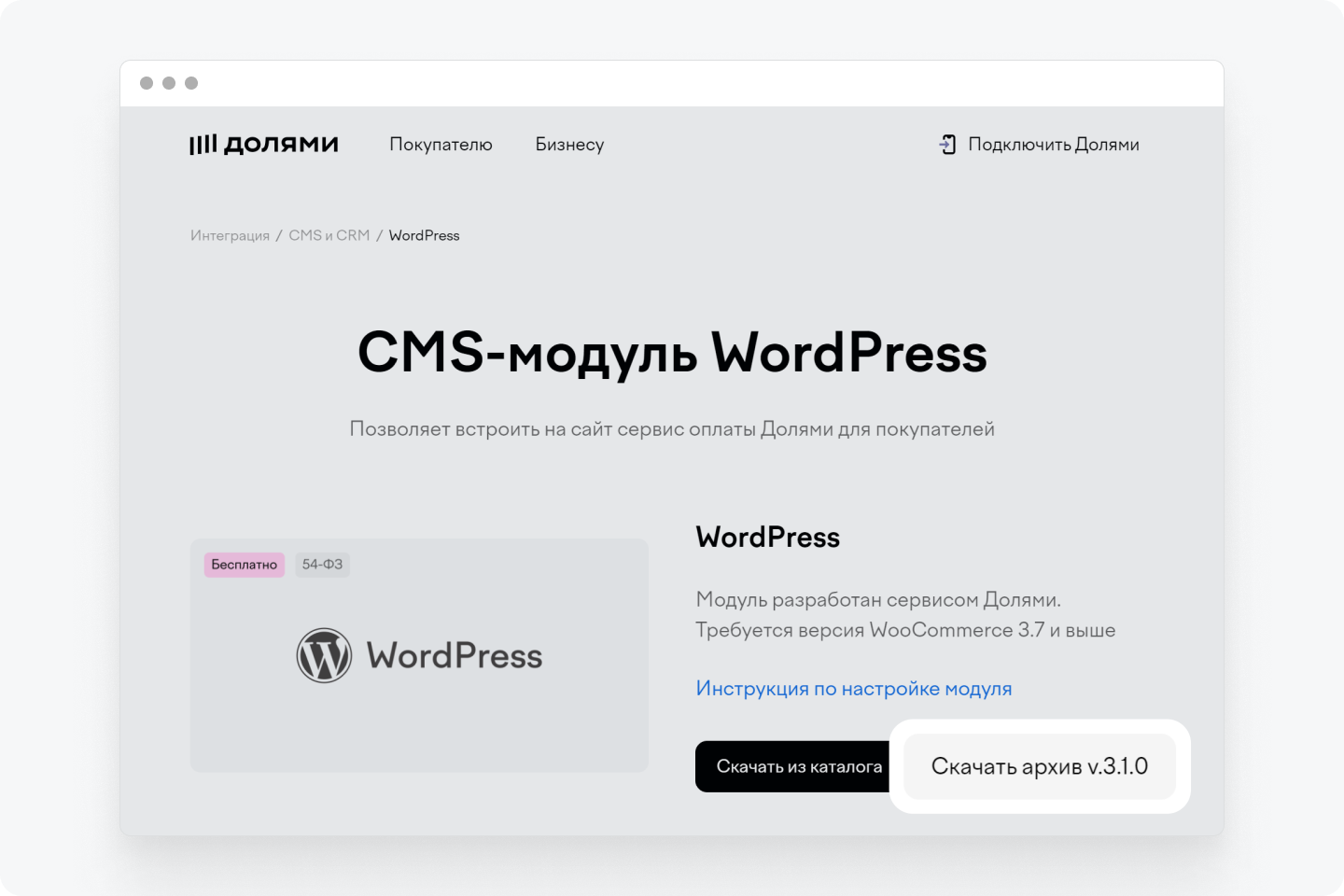
Дальше следуйте инструкции:
1. Зайдите в личный кабинет на
2. Нажмите «Добавить плагин» → «Загрузить плагин».
3. Нажмите кнопку «Выберите файл» и загрузите архив с плагином, который скачали ранее.
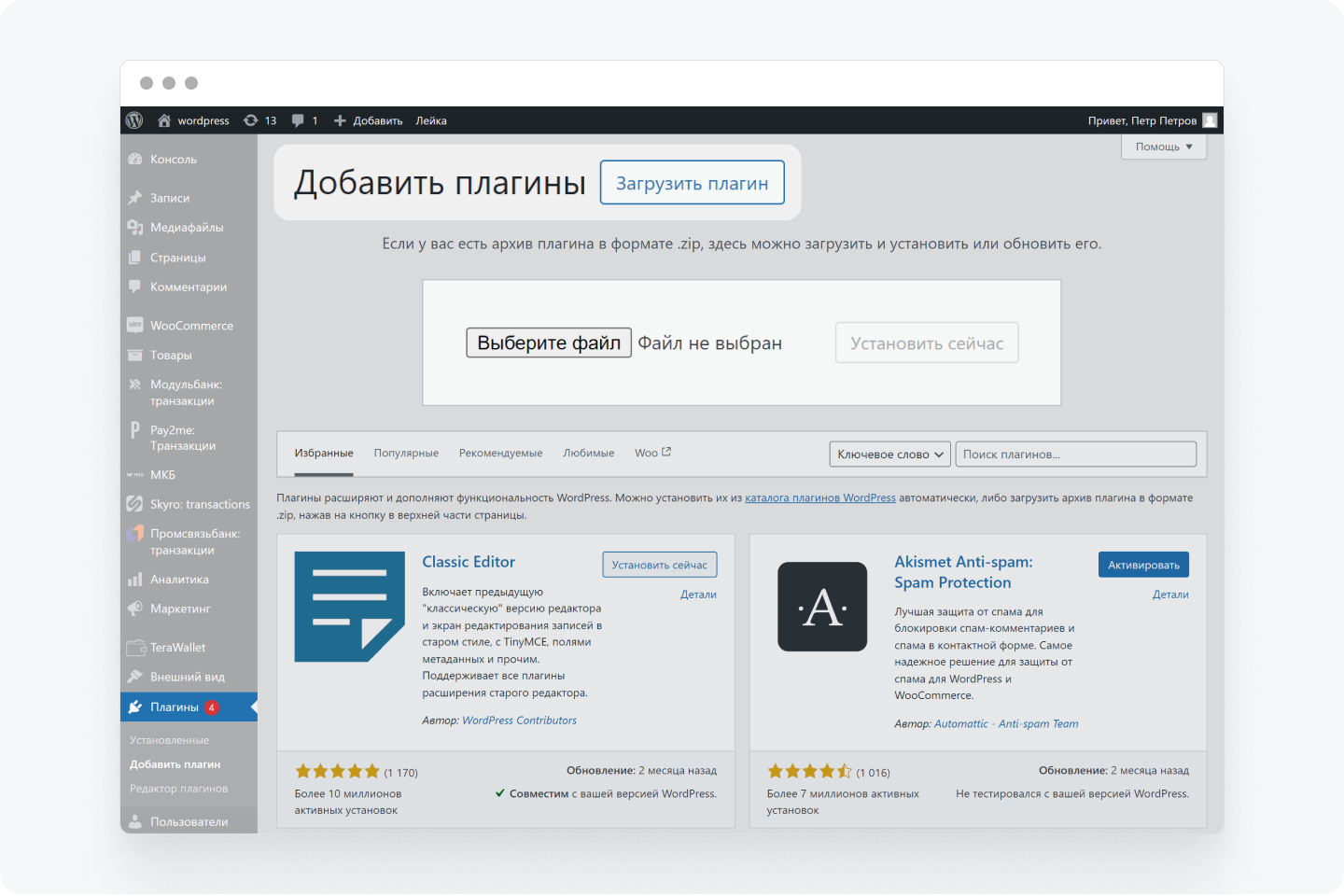
4. Нажмите «Установить». Начнется установка плагина. После того как плагин загрузится, появится надпись «Плагин успешно установлен».
5. Нажмите «Активировать плагин».
Готово. Вы установили платежный модуль на сайт через WordPress. Далее нужно настроить прием оплаты Долями на вашем сайте.
Как настроить прием платежей через сайт?
1. В личном кабинете WordPress перейдите в раздел
2. Найдите строчку «Долями — Оплата Долями». Нажмите кнопку «Управление» в этой строке. Откроется окно с настройками платежного модуля.
3. Поставьте галочку в поле «Включить оплату Долями».
4. Заполните поля.
Поле | Как заполнить |
|---|---|
Наименование | Это название способа оплаты, которое увидит покупатель на сайте. По умолчанию стоит наименование «Оплата Долями». Вы можете отредактировать текст |
Описание | Это описание конкретного способа оплаты. Оно появится, когда покупатель выберет, как будет оплачивать покупку. По умолчанию стоит описание «Долями — сервис для онлайн‑оплаты покупок частями», но вы можете отредактировать текст |
Логин и пароль | Менеджер присылает логин и пароль от учетной записи после заключения договора с сервисом «Долями». Данные нужно ввести в эти поля |
Сертификат и ключ | Впишите номера |
Префикс заказа | Заполните, если у вас несколько Префикс будет добавляться в номер заказа. Так менеджер или поддержка смогут быстрее найти заказ в личном кабинете. Пример: заказ #wp10698, где wp — это префикс |
Логирование | Поставьте галочку, если разрешаете записывать логи при работе с заказами. Это данные, в которых записаны ошибки, действия пользователей, движение товаров и так далее. Логи будут храниться на вашей стороне и передаваться в поддержку Долями только по запросу. Это поможет специалистам быстрее решить проблему, если |
Обработчик сетевых запросов | По умолчанию выбран cURL — менять его не нужно |
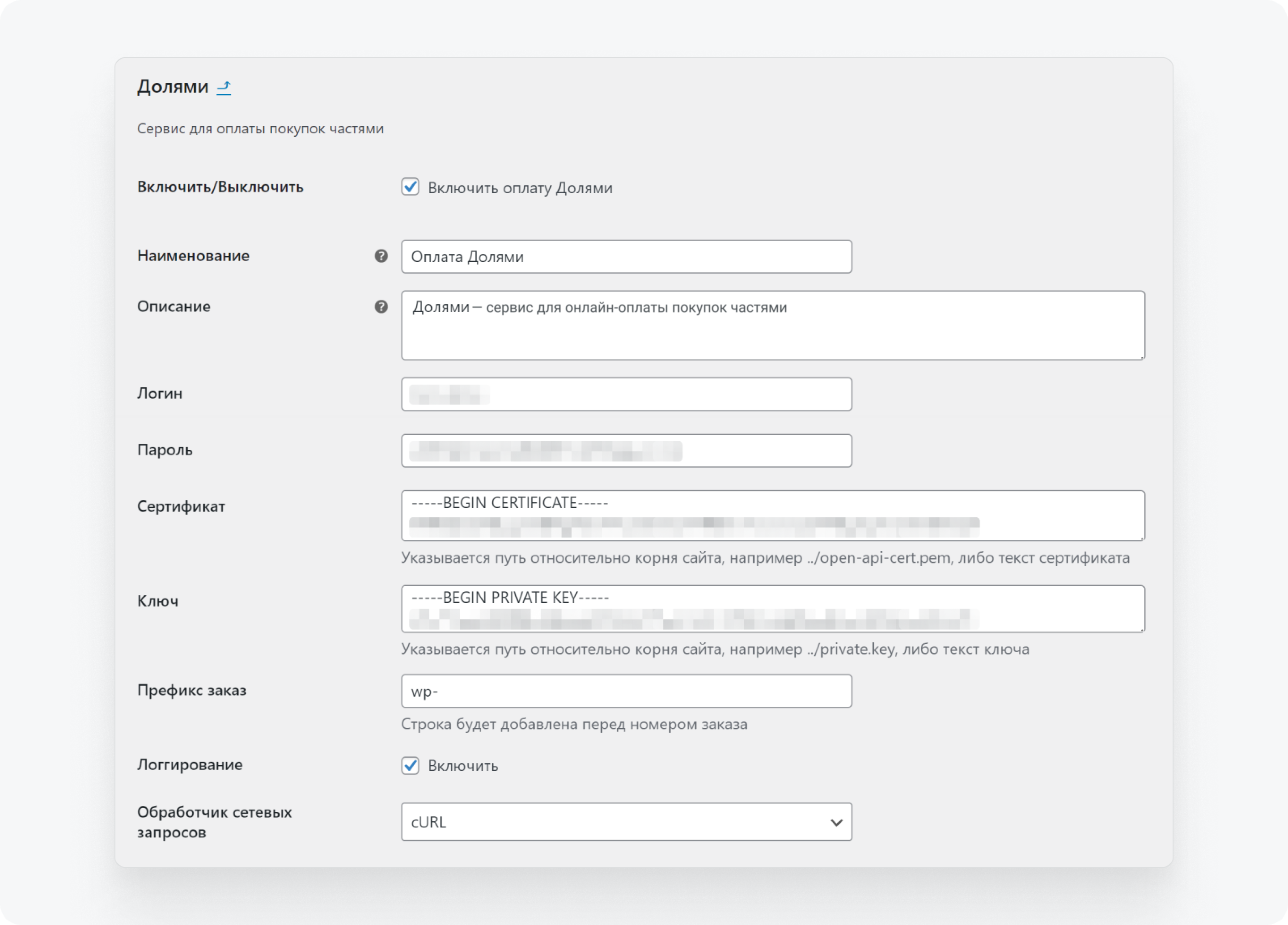
5. Нажмите «Сохранить изменения».
Готово. Вы настроили прием оплаты Долями на сайте. Дальше нужно настроить фискализацию чеков для покупок на сайте.
Как настроить фискализацию при оплате Долями?
Сначала подключите
- CloudKassir;
- Атол;
- Бизнес.ру
Онлайн-чеки ; - Комтет Касса;
- Aqsi.online;
E-com Kassa;- Ferma (ofd.ru);
- Orange Data.
К кассам других фирм подключить Долями не получится.
После подключения
1. В личном кабинете WordPress перейдите в раздел
2. Заполните поля.
Поле | Как заполнить |
|---|---|
Фискализация | Поставьте галочку напротив фразы «Включить создание чеков» |
НДС и НДС за доставку | Укажите ставку, которая установлена для вашей системы налогообложения. Если доставляете товар через сторонний сервис, укажите НДС за доставку |
Признак метода платежа | Модуль позволяет работать с двумя признаками на выбор: «Предоплата 100%» или «Полный расчет». Подробнее о признаках расчета |
ФФД 1.20 | Проверьте версию ФФД: информация о ней есть в настройках Если у вас версия ФФД 1.20, поставьте галочку около фразы «Включить ФФД 1.20». Если другая версия, галочку ставить не нужно |
Признак предмета расчета | Выберите из списка подходящий для вашего магазина формат. Например, если продаете технику, укажите «Товар». Если продаете услугу, то выберите «Услуга» |
Признак предмета расчета на доставку | Из списка выберите вариант «Услуга» |
3. Нажмите «Сохранить изменения».
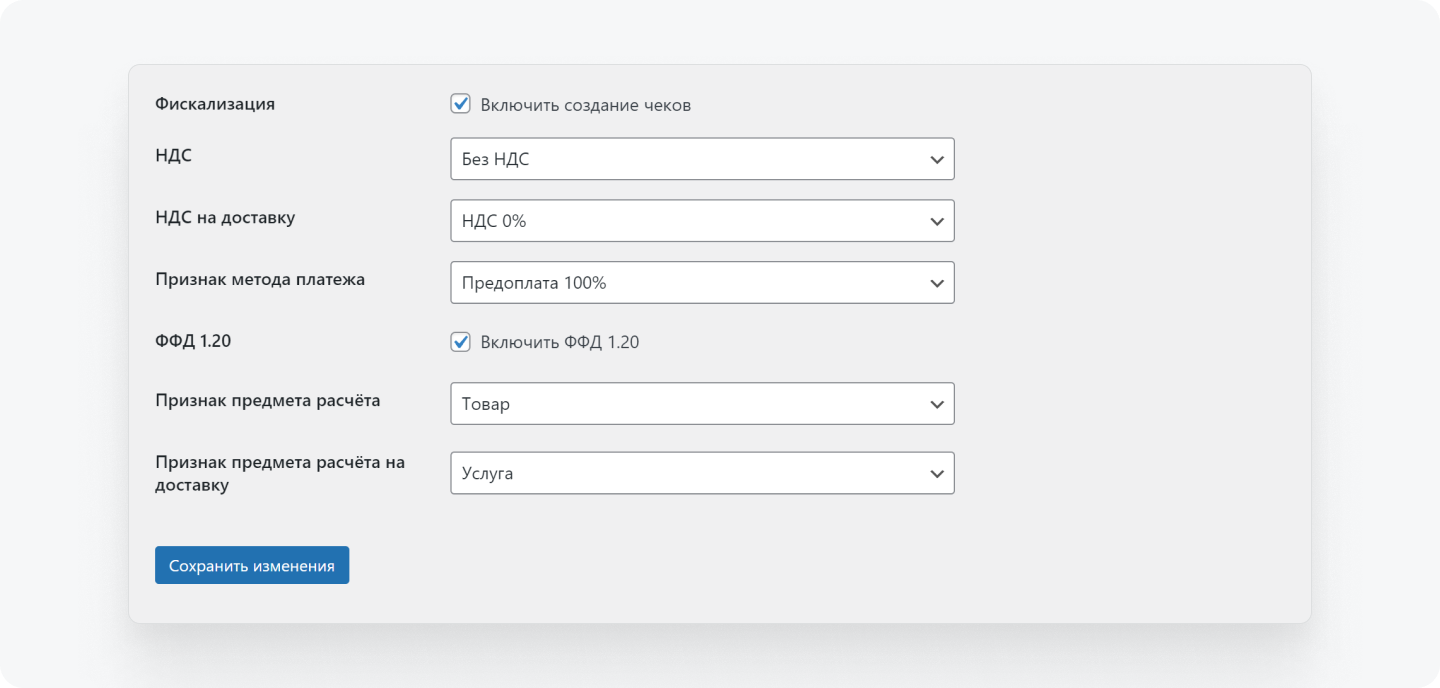
Готово. Вы настроили формирование чеков при оплате Долями на сайте.
Как оформлять возвраты при оплате Долями?
В WordPress можно проводить полный или частичный возврат денег за товары или услуги. При полном возврате покупателю возвращается вся сумма покупки, при частичном — только стоимость возвращаемой позиции.
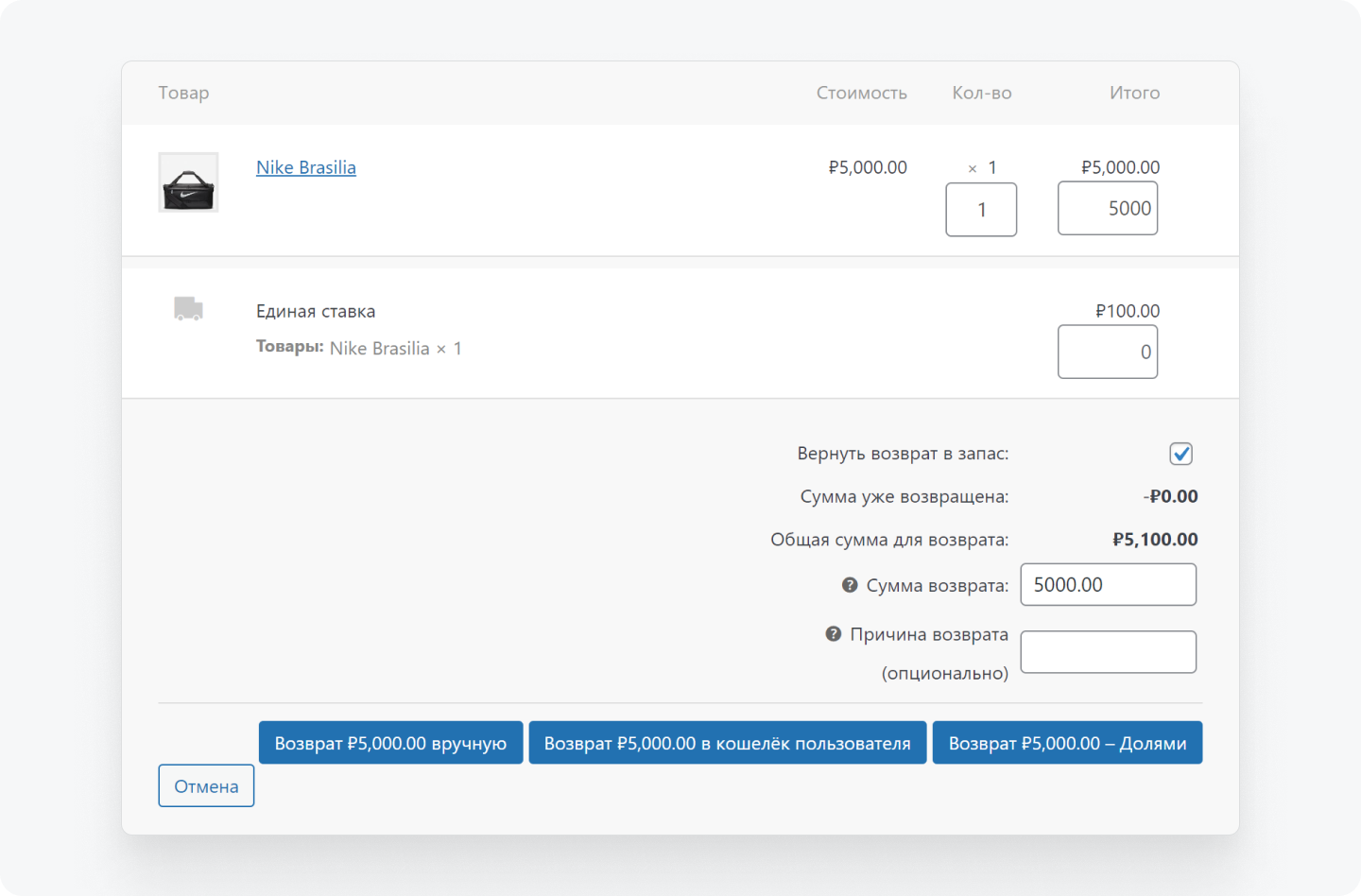
Вот как оформить полный или частичный возврат:
- В личном кабинете WordPress перейдите в раздел
Woocommerce → «Заказы». - Кликните на карточку заказа, по которому нужно оформить возврат. У заказа должен быть статус «Обработка». Вернуть товар с другими статусами не получится.
- В карточке нажмите кнопку «Возврат». Появятся поля для заполнения.
- Заполните поля.
Количество товара. При полном возврате продублируйте количество каждой позиции. При частичном — укажите количество возвращаемого товара, по остальным позициям поставьте «0».
Вернуть возврат в запас. Поставьте галочку напротив этого пункта, если товар вернется на склад.
Сумма возврата. Появится автоматически после того, как укажете количество возвращаемых позиций. Вручную вбивать не нужно.
Причина возврата. Заполнять необязательно, но по желанию можно указать причину возврата. Например, неподходящий размер товара. Причина возврата будет видна только в карточке заказа. - Нажмите кнопку «Возврат через Долями».
Готово. Вы оформили возврат товара или услуги. Если у вас уже настроена фискализация для модуля, чек возврата пробьется автоматически. Покупатель получит деньги на свою карту в течение 14 дней.
Какой информации не хватило?
Источники изображений: личный кабинет на сайте WordPress